-
¿Cuáles son los beneficios de exportar una VM de ESXi?
-
Cómo exportar una VM desde un host ESXi?
-
Cómo importar una VM a través del cliente ESXi?
-
Cómo exportar una VM desde el cliente vSphere/vCenter?
-
Cómo usar la plantilla OVF para crear una nueva VM en vSphere?
-
Cómo hacer una copia de seguridad de la VM de ESXi y realizar una migración V2V?
-
Preguntas frecuentes sobre la exportación de VM de ESXi
-
Resumen
ESXi es el hipervisor en el conjunto vSphere. Para administrar todas las VM en el host, los usuarios pueden iniciar sesión en la consola de administración de ESXi para crear, eliminar o exportar VM.
¿Cuáles son los beneficios de exportar una VM de ESXi?
Primero, la máquina virtual es como la máquina física. Tiene el disco duro virtual que existe como archivo VMDK. Exportar la VM es un tipo de respaldo de VM, pero se sugiere que hagas un respaldo real de la VM.
Segundo, el VM contiene datos útiles. Si se necesitan en otro host ESXi, exportar e importar el VM podría ser el método sencillo para utilizar los datos en el nuevo host. Este tipo de migración de VM también es útil en caso de mantenimiento y actualización del servidor.
Tercero, ya que la VM tiene su disco virtual, ¿es posible copiar el disco virtual y utilizarlo directamente en otra plataforma de virtualización para lograr simplemente la migración entre plataformas?
Encontraría la respuesta en este pasaje y conocería cómo exportar VM desde el host ESXi/cliente vSphere/vCenter.
Cómo exportar una VM desde un host ESXi?
Los procedimientos de exportación de VM se pueden completar en la consola de administración de ESXi. En la consola, la VM se puede exportar como plantilla OVF y puede aprender cómo usar la plantilla para crear una nueva VM en la siguiente sección.
1. Inicia sesión en el host ESXi a través de un navegador web
2. Apague la VM que desea exportar
3. Haga clic derecho en la VM y seleccione Export
4. Verifica el archivo .vmdk (los archivos .ovf y .mf suelen estar verificados por defecto)
5. Haga clic en Export. La descarga se reiniciará. Busque los archivos donde su navegador web guarda los archivos.
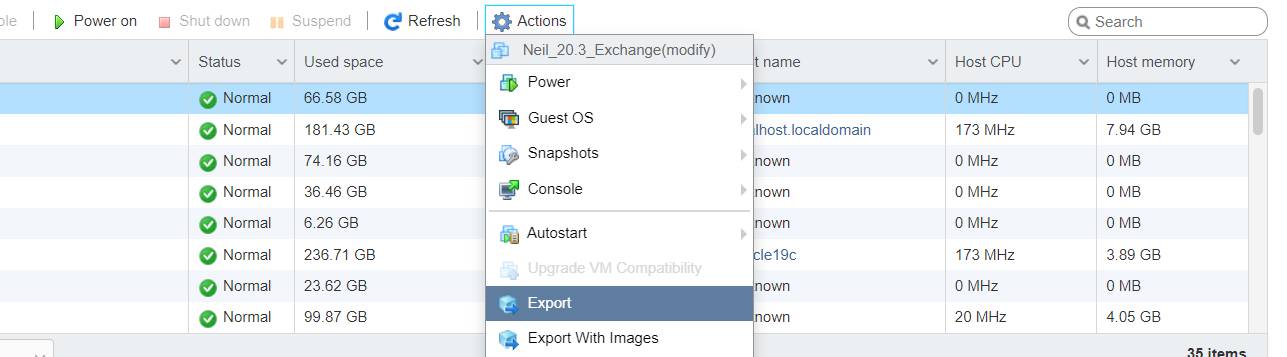
Consejos: El archivo VMDK es el disco virtual de la VM. Puede llevar varios minutos descargarlo. Para exportar solo el archivo VMDK, tenemos un artículo que introduce cómo copiar archivos VMDK.
Cómo importar una VM a través del cliente ESXi?
Su exportación de VM se puede utilizar para importar al host ESXi a través del cliente ESXi.
1. Inicia sesión en el cliente ESXi > haz clic derecho en el host > selecciona Create/register VM
2. Seleccione Deploy a virtual machine from an OVF or OVA file > haga clic en Next
3. Siga el asistente para configurar el almacenamiento y otra información.
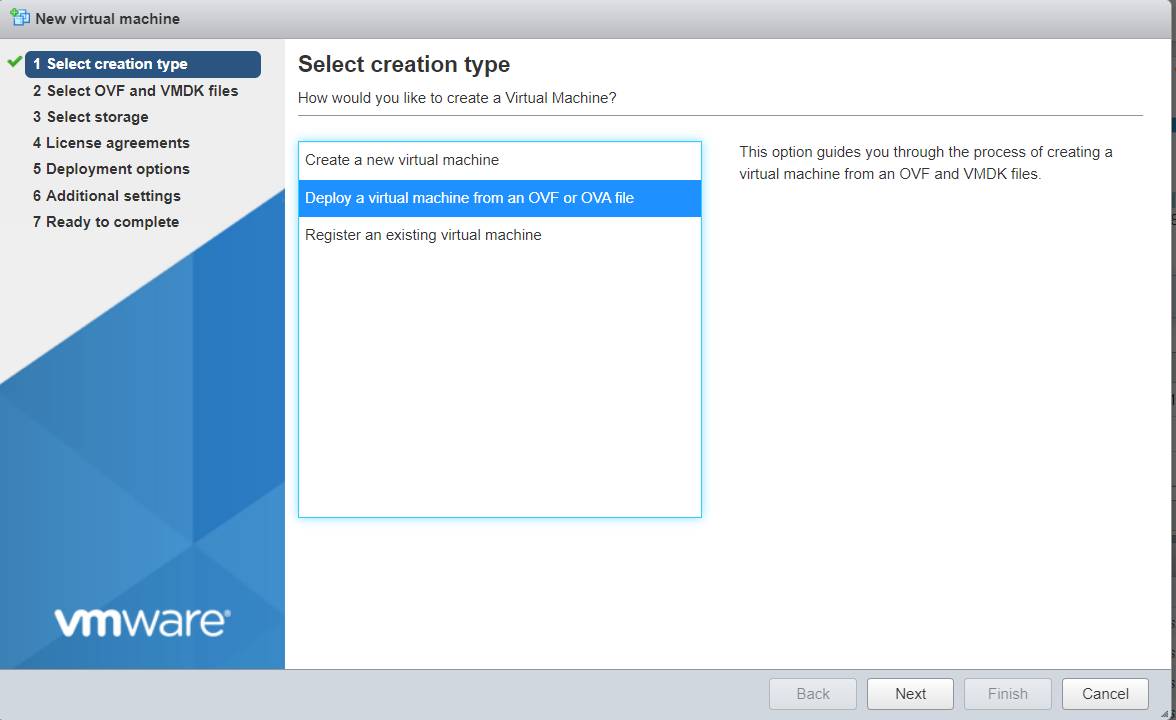
Cómo exportar una VM desde el cliente vSphere/vCenter?
vCenter es la herramienta de administración para el entorno virtual de vSphere. También puedes iniciar sesión en vCenter a través de vSphere client. En vCenter, también puedes exportar e importar VM utilizando un archivo .OVF.
1. Inicia sesión en el cliente vSphere a través del navegador web
2. Locate the VM and shut it down
3. Haga clic derecho en la VM, seleccione Template y luego seleccione Export OVF Template
4. Asigne un nombre a la plantilla exportada y haga clic en OK. La descarga comenzará de inmediato.
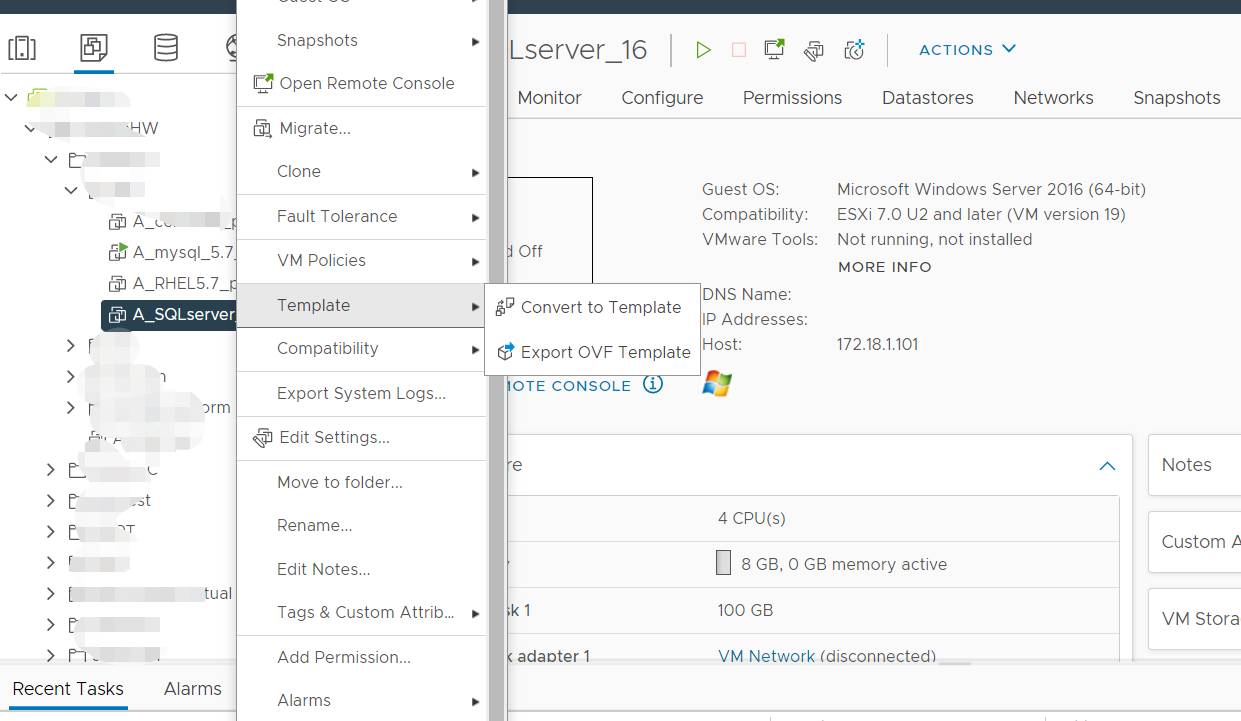
Nota: Recuerda permitir las ventanas emergentes (al menos para este sitio) en la configuración del navegador o la descarga no podría comenzar.
Cómo usar la plantilla OVF para crear una nueva VM en vSphere?
La plantilla OVF contiene los datos de la VM original, que se pueden utilizar para crear una nueva VM en otro host como VM migration.
1. Inicie sesión en vCenter a través del navegador web
2. Cuando se le pida seleccionar una plantilla OVF, seleccione Local files
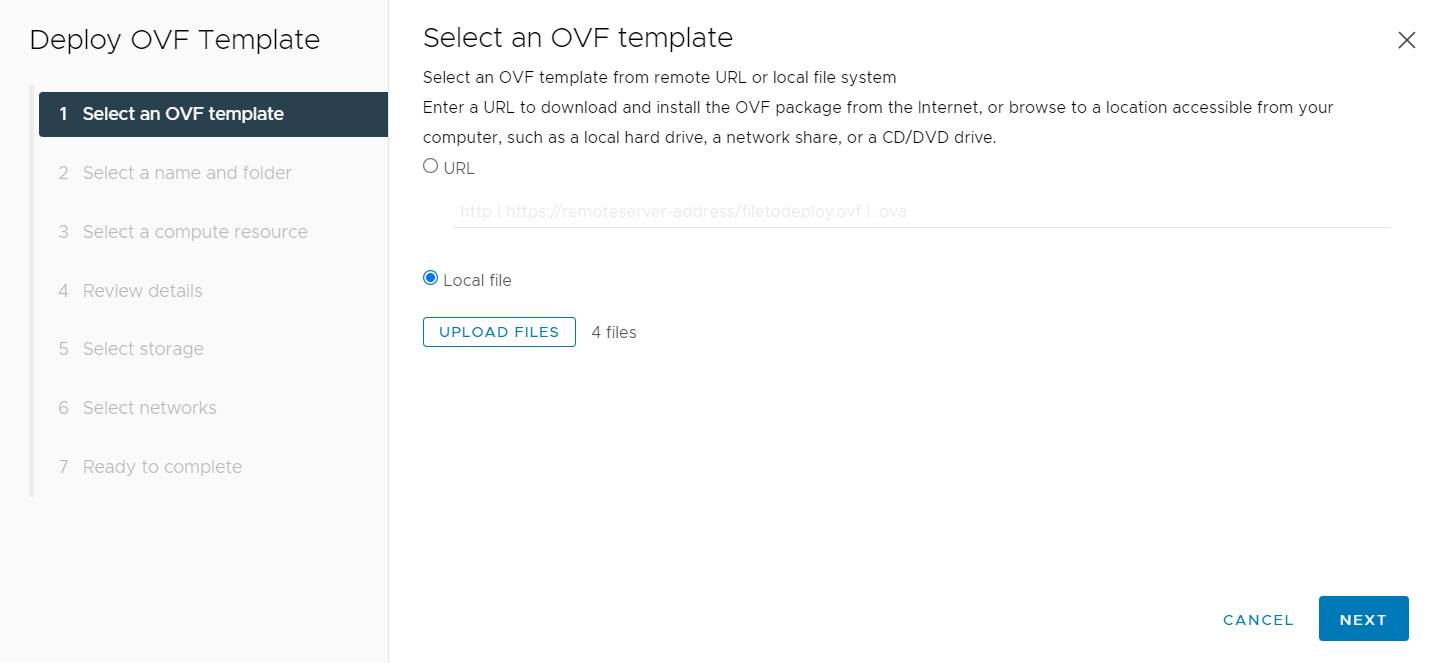
3. Haga clic en Cargar archivos, seleccione todos los archivos exportados recientemente y haga clic en Abrir. Haga clic en Siguiente
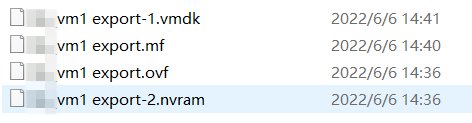
4. Asigne un nombre a la nueva VM y seleccione una carpeta para ella. Haga clic en Next
5. Seleccione un recurso informático (el host) para ello y haga clic en Next
6. Seleccione el almacenamiento para ello y haga clic en Next
7. Selecciona la red para ello y haz clic en Next
8. Revisar la tarea y hacer clic en Finish
A veces la exportación e implementación de la plantilla OVF de una VM grande en vCenter puede llevar mucho tiempo o incluso fallar. Si es así, puedes exportar e implementar la plantilla OVF con la Herramienta OVF y esta herramienta también te permitirá exportar la plantilla OVA mediante la línea de comandos.
La plantilla OVF exportada se utiliza a menudo para crear nuevas VM o realizar una migración v2v entre los hosts ESXi. ¿Y si quisieras migrar la VM de ESXi a otra plataforma de virtualización como XenServer, oVirt, etc.? Debido a las diferentes estructuras en las plataformas de virtualización diferentes, es necesario un conversor si quieres migrar la VM a otra plataforma.
Cómo hacer una copia de seguridad de la VM de ESXi y realizar una migración V2V?
Para hacer una copia de seguridad rápida de la VM de ESXi y migrar la VM de ESXi a otra plataforma de virtualización, necesitas Vinchin Backup & Recovery.
Desplegar Vinchin Backup & Recovery en un entorno virtual es muy rápido. Con la tecnología de copia de seguridad sin agente, solo requiere agregar el host ESXi al servidor de copia de seguridad para respaldar cualquier VM en el host, sin implementar un agente en cada VM, soportando ESXi 4/5/6/7.
El proceso de copia de seguridad de VM en Vinchin Backup & Recovery es sencillo. Tras la configuración adecuada, se puede seleccionar la VM como en vCenter y se completará la creación de la tarea de copia de seguridad con el asistente de copia de seguridad en 4 pasos: selección de la VM, selección del destino de copia de seguridad, selección de las estrategias de copia de seguridad y confirmación de la tarea.
Paso 1. Seleccionar fuente de copia de seguridad

Paso 2. Seleccione el destino de la copia de seguridad

Paso 3. Seleccione estrategias de copia de seguridad

Paso 3. Enviar el trabajo

Con la copia de seguridad de la VM, podrías usarla para crear una nueva máquina virtual en otro host ESXi o en otra plataforma de virtualización como XenServer, oVirt (hasta 9 plataformas diferentes).
Existen otras funciones avanzadas como Recuperación Instantánea (recuperación de VM de cualquier tamaño en 15 segundos), Dedupe y Compresión de Datos (ahorro del 50% en almacenamiento de copias de seguridad), Recuperación Granular (recuperar un archivo específico de la copia de seguridad), etc.
Vinchin Backup & Recovery ha sido seleccionado por miles de empresas y también puedes comenzar a usar este sistema poderoso con un prueba completa de 60 días ¡Además, contáctanos y déjanos tus necesidades, y luego recibirás una solución de acuerdo a tu entorno IT.
Preguntas frecuentes sobre la exportación de VM de ESXi
1. ¿Cuál es la diferencia entre OVF y OVA?
OVF es una carpeta que contiene múltiples datos de VM como VMX y VMDK, mientras que OVA es un archivo comprimido que contiene casi los mismos archivos que la plantilla OVF. Ambos se pueden usar para migrar datos de VM y OVA es más fácil de usar.
2. ¿Puedes exportar una VM en ejecución en vCenter?
No, no puedes exportar una VM mientras está en ejecución pero puedes realizar una copia de seguridad en caliente con un software de respaldo profesional como Vinchin Backup & Recovery o migrarla en línea con vMotion.
3. ¿Exportar afecta la VM original?
No, exportar la VM no afectará el rendimiento de la VM original porque primero tienes que apagarla.
Resumen
La exportación de una VM desde un host ESXi es necesaria cuando deseas realizar una copia de seguridad de la VM o migrarla a otro host ESXi. En este párrafo, has conocido las formas de exportar una VM a través del host ESXi, el cliente vSphere o vCenter, y las formas de usar la plantilla exportada para crear una nueva máquina virtual.
Para realizar mejores copias de seguridad de VM y posibilitar la migración de VM entre plataformas, puedes elegir Vinchin Backup & Recovery. No te pierdas la prueba gratuita.
Compartir en:





















